Há 3 anos, o Windows 10 era lançado. Na época, estavam rolando diversos rumores a respeito das mudanças que aconteceriam no novo sistema operacional — principalmente em relação ao menu “Iniciar”. Se você utiliza o Windows 10 e acredita que não há muito o que fazer quanto aos recursos presentes no menu Iniciar, fique tranquilo, pois com alguns passos simples é possível personalizar diversas opções. Confira:
Editando as pastas
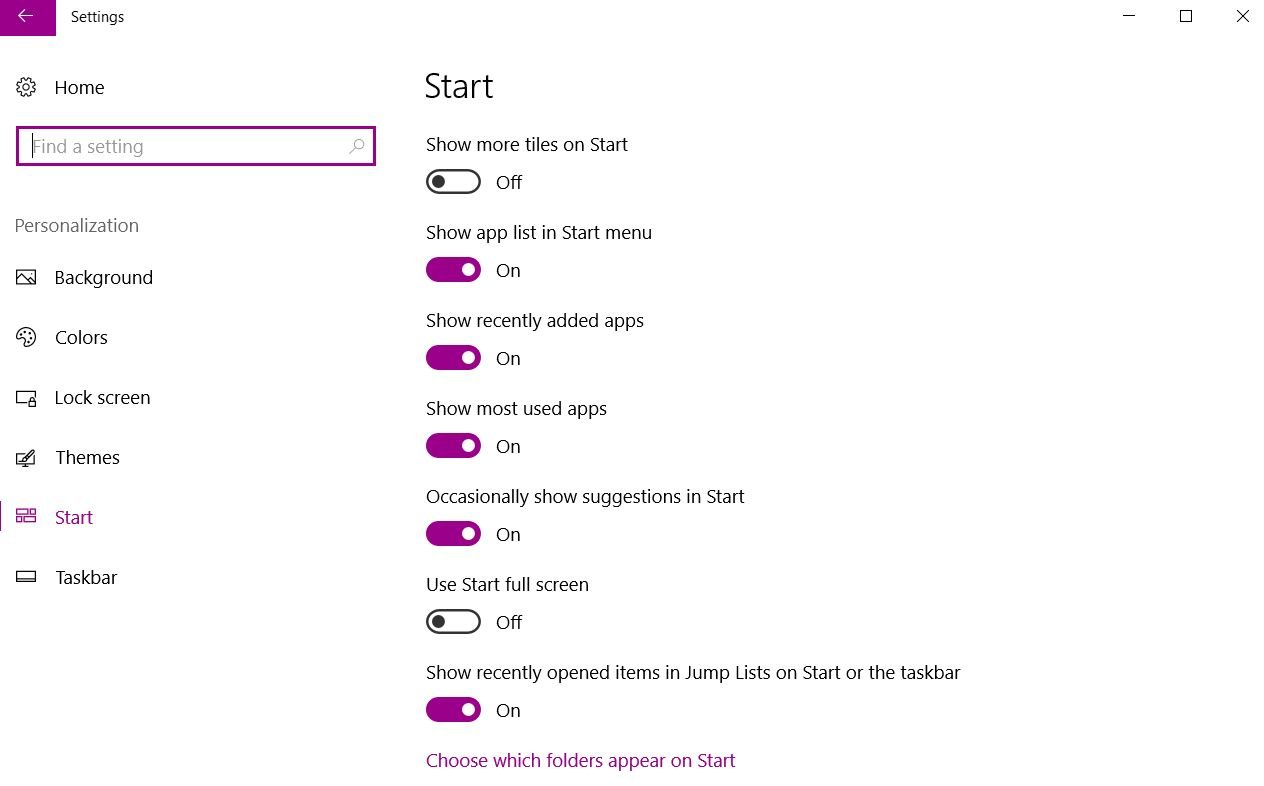
Tecnologia, negócios e comportamento sob um olhar crítico.
Assine já o The BRIEF, a newsletter diária que te deixa por dentro de tudo
Você já deve ter utilizado os botões presentes no canto esquerdo do menu Iniciar, certo? Por padrão, as opções presentes são bem poucas: há apenas o ícone das configurações, o botão para trocar de contas e o de desligar o PC. Já pensou como poderia ser mais prático poder acrescentar alguns atalhos rápidos a esse menu?
Muitos usuários não sabem, mas há a possibilidade de personalizar esses botões, adicionando algumas pastas para deixar o acesso a elas mais fácil quando for necessário. Para isso, abra o menu Iniciar e clique no ícone das "Configurações". Depois, selecione o item "Personalização", vá em "Iniciar" e, por fim, "Escolher quais pastas aparecem no menu Iniciar". Você pode escolher pastas como as de Downloads, Documentos, Músicas e outras.
Mudando as cores
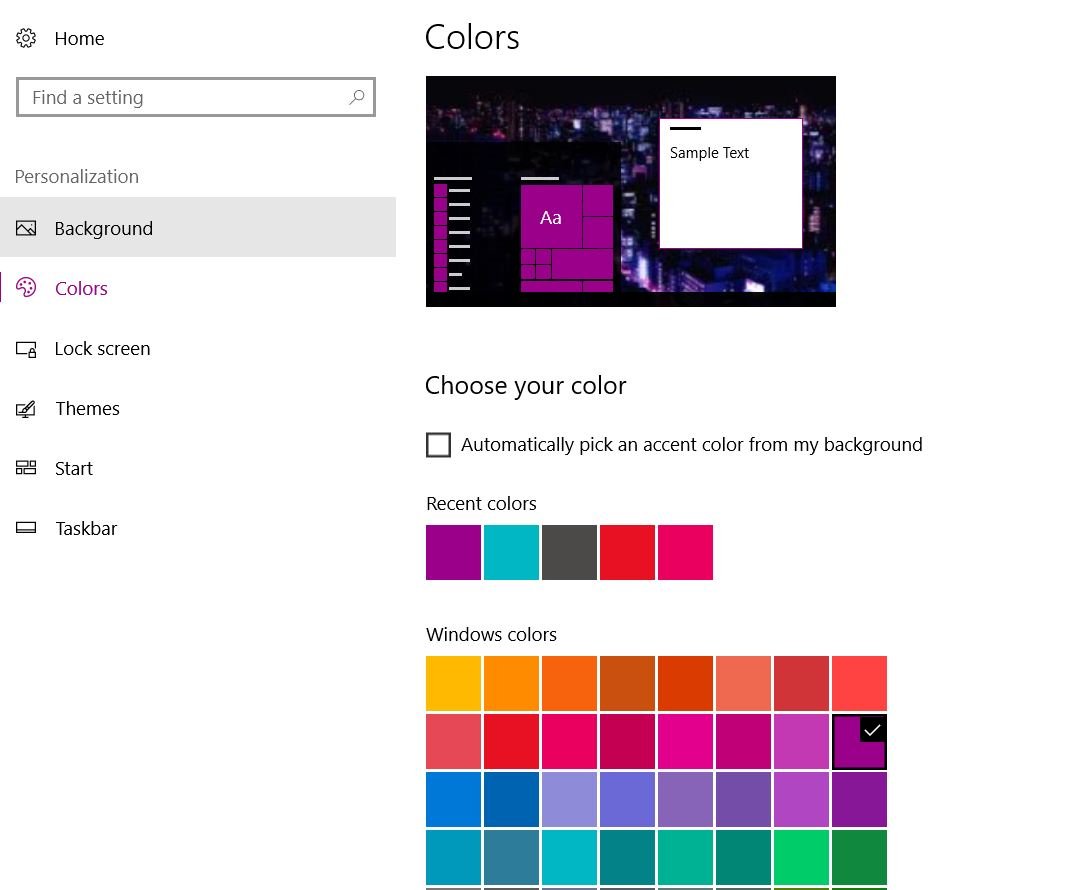
Para quem adora personalização, uma das primeiras coisas a se fazer é com certeza mudar as cores do menu Iniciar e da barra de tarefas. O mais legal é que ficou ainda mais fácil de fazer isso no Windows 10, uma vez que você precisa apenas clicar em "Configurações", "Personalização" e, depois, selecionar o item "Cores".
As opções serão mostradas, e aí é só escolher a sua favorita! Vale lembrar que, nessa mesma tela, você também pode selecionar se quer usar transparência na barra de ferramentas e se deseja deixar seus apps no modo claro ou escuro. Também é possível adicionar cores personalizadas.
Editando o tamanho dos blocos
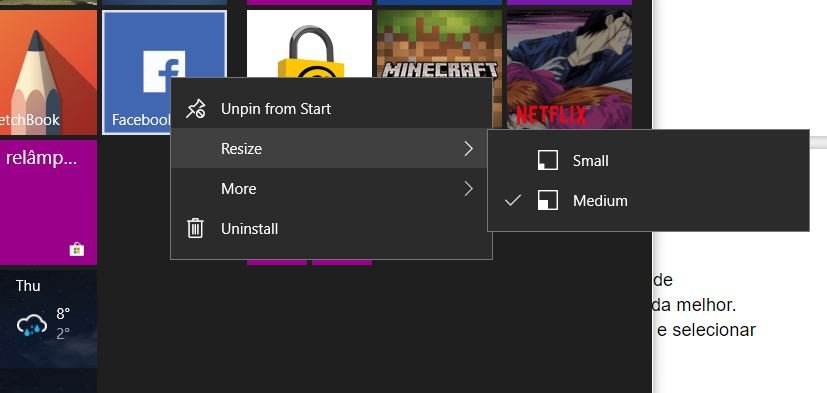
Uma das maiores vantagens do menu Iniciar do Windows 10 é a possibilidade de personalizar os blocos, justamente para que a experiência do usuário fique ainda melhor. Para você mudar o tamanho de um bloco, basta clicar nele com o botão direito e selecionar as dimensões desejadas.
Contudo, vale lembrar que as opções de tamanho variam de acordo com os blocos, de modo que aplicativos padrão do Windows, como o Edge, podem ser colocados em uma resolução grande ou pequena. Se você quiser mudar a posição dos blocos, clique neles e arraste-os para o local desejado.
Categorias




























